Подключение HP DeskJet 6543
USB
Принтер подключается к компьютеру с помощью кабеля USB. Для подключения с помощью кабеля USB на компьютере должна быть установлена ОС Windows 98 или выше.
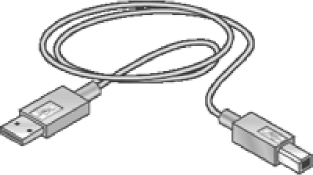
Инструкции по подключению принтера с помощью кабеля USB приведены на плакате по установке, который поставляется вместе с принтером.
Порт USB на передней панели
Порт USB на передней панели принтера предназначен для быстрого подключения к портативному компьютеру.

Порт USB на передней панели
Первое подключение к порту USB на передней панели
При первом подключении портативного компьютера к порту USB на передней панели принтера необходимо сконфигурировать портативный компьютер для этого порта.
Для получения инструкций по конфигурированию ответьте на следующий вопрос:
Установлено ли на портативный компьютер программное обеспечение принтера?
• Да
• Нет
Порт USB на передней панели - программное обеспечение принтера не установлено
Если программное обеспечение принтера еще не установлено на портативный компьютер, следуйте приведенным ниже инструкциям.
Если программное обеспечение принтера уже установлено на портативный компьютер, следуйте инструкциям по конфигурированию портативного компьютера для использования порта USB на передней панели.
Установка программного обеспечения принтера
1. Убедитесь в том, что принтер включен.
2. Подключите портативный компьютер к порту USB на передней панели принтера с помощью кабеля USB.
3. Подождите, пока откроется мастер установки нового оборудования.
4. После открытия мастера установки нового оборудования установите компакт-диске программным обеспечением принтера в дисковод компакт-дисков портативного компьютера.
5. Установите программное обеспечение принтера, следуя выводимым на экран инструкциям.
Порт USB на передней панели - программное обеспечение принтера уже установлено
Если программное обеспечение принтера уже установлено на портативный компьютер, следуйте приведенным ниже инструкциям.
Если программное обеспечение принтера еще не установлено на портативный компьютер, следуйте инструкциям по установке программного обеспечения принтера.
Конфигурирование портативного компьютера
При конфигурировании портативного компьютера для использования порта USB на передней панели принтера в портативном компьютере создается еще одна копия программного обеспечения принтера. Новая копия программного обеспечения принтера конфигурируется для порта USB на передней панели принтера.
1. Убедитесь в том, что принтер включен.
2. Подключите портативный компьютер к порту USB на передней панели принтера с помощью кабеля USB.
3. Подождите, пока откроется мастер установки нового оборудования.
4. В зависимости от версии Windows, установленной на портативный компьютер, выберите один из следующих способов:
• Windows XP. По запросу нажмите кнопку ОК.
• Windows 2000. Windows запускает процесс автоматической конфигурации портативного компьютера.
• Windows Me. По запросу установите компакт-диске программным обеспечением принтера в дисковод компакт-дисков портативного компьютера, затем следуйте инструкциям, выводимым на экран.
• Windows 98. Windows запускает процесс автоматической конфигурации портативного компьютера.
Когда Windows предложит задать имя принтера, укажите в имени, что используется порт USB на передней панели, например, HP DeskJet 65xx Передний порт USB.
Использование порта USB на передней панели
Перед использованием порта USB на передней панели принтера необходимо сконфигурировать портативный компьютер для работы с этим портом.
Для использования порта USB на передней панели следуйте приведенным ниже инструкциям.
1. Подключите портативный компьютер к порту USB на передней панели принтера с помощью кабеля USB.
2. Откройте документ, который требуется распечатать, выберите Файл , затем выберите Печать.
3. Выберите принтер HP DeskJet 6500-series, затем нажмите кнопку ОК или Печать.
Если отображаются две копии принтера HP DeskJet 6500-series, выберите копию, сконфигурированную для порта USB на передней панели.
Работа в сети
Чтобы принтер был доступен другим компьютерам, подключенным к сети, его следует сделать общим принтером.
Для подключения принтера к сети можно использовать любой из перечисленных ниже серверов печати HP Jetdirect.
• HP Jetdirect 175x
• HP Jetdirect 31 Ox
• HP Jetdirect 380x
Наличие сервера печати HP Jetdirect зависит от страны/ региона.
Совместное использование принтера
Принтер может быть подключен непосредственно к компьютеру, подсоединенному к сети, а затем к принтеру может быть открыт общий доступ со всех компьютеров в сети.
HPJetdirect175x
Серверы печати служат для подключения принтера непосредственно к сети, что позволяет всем подключенным к сети компьютерам использовать данный принтер.
HPJ6035AJetdirect175x
• Подключение принтера по шине USB
• Сетевое соединение 100Base-TX (Fast Ethernet) и/или 10Base-T (Ethernet)
• Сети TCP/IP, непосредственный режим IPX/SPX, Apple EtherTalk
• Компьютеры Windows 98, 2000, Me, XP и MacOS
Наличие сервера печати HP Jetdirect зависит от страны/ региона.
HP Jetdirect 31 Ох
Серверы печати служат для подключения принтера непосредственно к сети, что позволяет всем подключенным к сети компьютерам использовать данный принтер.
HP J6038A Jetdirect 31 Ox
• Подключение принтера по шине USB
• Сетевое соединение 100Base-TX (Fast Ethernet) и/или 10Base-T (Ethernet)
• Сети TCP/IP, непосредственный режим IPX/SPX, Apple EtherTalk
• Компьютеры Windows 98, 2000, Me, XP и MacOS
Наличие сервера печати HP Jetdirect зависит от страны/ региона.
HP Jetdirect 380x
Серверы печати служат для подключения принтера непосредственно к сети, что позволяет всем подключенным к сети компьютерам использовать данный принтер.
HP J6061A Jetdirect 380х
• Подключение принтера по шине USB
• Беспроводное сетевое подключение 802.11b (Wi-Fi) с шифрованием, и 802.1х, аутентификация EAP-MD5, EAP-TLS
• Сети TCP/IP, IPX/SPX, Novell NetWare, Apple EtherTalk, Unix/Linux
• Компьютеры Windows 98, 2000, Me, XP и MacOS
Наличие сервера печати HP Jetdirect зависит от страны/ региона.
<<<назад
далее>>>
|